
Apa tutorial video "cara menginstal Windows 11 di virtual"?
Dalam tutorial ini berjudul Cara menginstal Windows 11 di virtual, saya akan menunjukkan cara menginstal Windows 11 di lingkungan virtual.
Mari lakukan instalasi virtual Windows 11 ini, mainkan dan lihat apakah kita suka atau tidak.
Instalasi virtual Windows 11 tidak akan memengaruhi sistem operasi yang Anda miliki saat ini, karena ini hanya host.
Lebih aman untuk mencoba sebelum Anda mencoba menginstal Windows 11
Bagi siapa pun, terutama sekarang Windows 11 masih dalam masa pertumbuhan, disarankan agar Anda mencoba sistem operasi baru terlebih dahulu sebelum menginstal atau memutakhirkannya.
Seperti sistem operasi apa pun pada awalnya, Windows 11 dapat menjadi tidak stabil atau rumit pada beberapa konfigurasi perangkat keras, jadi pilihan terbaik adalah mencobanya secara virtual.
Keuntungan menginstal sistem operasi virtual
- Sistem host tidak terpengaruh oleh pemasangan tulang lain di lingkungan virtual
- Kami tidak mengambil risiko kehilangan data
- Kami dapat menguji apakah program tertentu yang kami kerjakan bekerja pada sistem baru
- Kedua sistem operasi, host dan virtual, bekerja pada waktu yang sama
- Kita dapat mencoba pengaturan dan eksperimen yang berbeda tanpa mempengaruhi sistem gas
- Yang terpenting, kami menenangkan rasa ingin tahu yang ditimbulkan oleh sensasi peluncuran
Apa yang kita butuhkan untuk menginstal Windows 11 secara virtual
- Mengikuti tutorial tentang mengedit gambar ISO Windows 10/11
- Unduh dan pasang VMware Workstation Player
Jangan khawatir - instalasi virtual aman!
Anda tidak perlu khawatir. Tidak ada perubahan yang akan dilakukan pada sistem operasi Anda saat ini.
Mesin virtual akan berjalan sebagai aplikasi dengan sistem operasi baru, dan akan tersedia persis sebagai aplikasi, di sebuah jendela.
Satu-satunya kelemahan adalah bahwa mesin virtual mengkonsumsi sumber daya perangkat keras dan sistem, jika memiliki tugas berat untuk dilakukan, akan bergerak sedikit lebih keras. Tapi ini hanya akan terjadi ketika mesin virtual dihidupkan, jika tidak semuanya akan bekerja dengan normal.
Tutorial serupa - atau tidak!


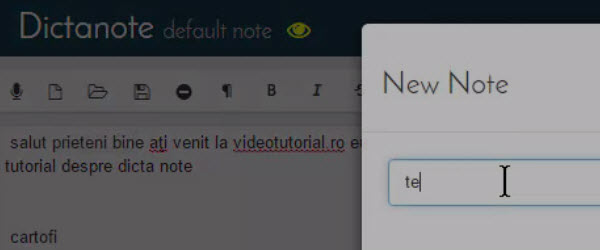
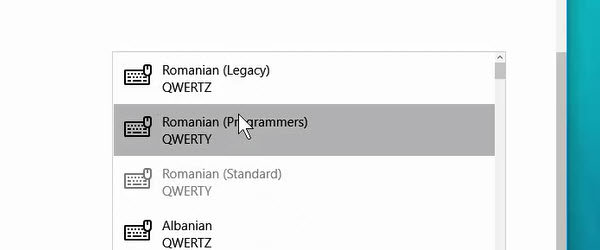








Terima kasih, saya akan mencoba juga.
Saya tidak menginstal VMware workstation Player di Windows 7. Ini memberitahu saya bahwa ia menginginkannya dari 8 dan seterusnya.
Saya mencoba dua kali dan gagal (saya menyebutkan saya telah menginstal Windows 10 pro)
jadi saya melakukannya langkah demi langkah seperti dalam tutorial saya mengunduh Windows 11 Saya membuat perubahan dengan Any burn (sebelumnya) Saya membuat mesin virtual tetapi ketika saya menginstal Windows 11 di mesin virtual di beberapa titik itu membuat saya memilih versi mana Windows untuk menginstal dan Windows 11 tidak muncul, tetapi semua varian Windows 10 Windows 11 kemudian buat iso (dan coba tebak)
Anda akan dijawab hanya jika Anda tahu cara menulis bahasa Rumania dengan benar dan koheren, tetapi sebelum itu, ambillah beberapa pelajaran bahasa Rumania! Saya tidak mengerti satu pun dari apa yang Anda sebutkan di atas!
Sementara itu, bug Microsoft lainnya telah dibuka untuk instalasi Win11: agar Anda tidak perlu menginstal dengan akun MS, ketika Anda diminta memasukkan kredensial Anda, ketikkan alamat eml. fiktif dengan kata sandi fiktif lalu lanjutkan dan instal dengan akun lokal.